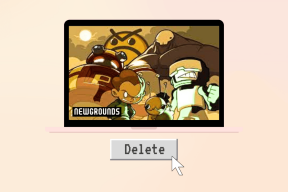Hvordan legge til musikk på Facebook-profiler og historier
Miscellanea / / November 29, 2021
Noen ganger klarer ikke ord og bilder å definere vår personlighet. Og når det skjer, kommer musikken til unnsetning. Det er alltid en sang som virker så relatert at du kan inkludere det i din bio hvis de får en sjanse. Vel, Facebook hørte det. Nå kan du legge til favorittmusikken din på Facebook-profilen din.

Ja, du leste riktig. Musikken eller sangene spilles imidlertid ikke av automatisk når noen besøker profilen din. De må spille sangen manuelt i musikkdelen av profilen din. Mens du kan legge til flere sanger på profilen din, kan du også feste en sang som vil være synlig i starten av profilen din.
La oss sjekke musikkfunksjonen på Facebook. På slutten av innlegget vil du vite hvordan du legger til musikk på Facebook-profilen din og historier.
Tilgjengelighet av musikkfunksjonen
Musikkfunksjonen er for øyeblikket begrenset til mobilappene til Facebook. Det vil si at du bare kan bruke den på Android- og iOS-enheter. Det vil ikke være synlig på skrivebordsversjonen av Facebook.
Hvor er musikkfunksjonen på Facebook-profilen
Med mindre du sjekker Facebook-profilskjermen regelmessig, kan det hende du ikke engang legger merke til musikkdelen. Når du åpner profilskjermen din, bla nedover, og du finner den ved siden av Bilder og Livshendelser kort. Du må kanskje skyve kortene for å se musikkkortet på profilen din.

Hvordan legge til musikk til FB-profilen
Nå som du vet plasseringen til funksjonen, er det enkelt å legge til sanger på profilen din. Her er trinnene for referanse:
Trinn 1: Gå til Facebook-profilen din og trykk på musikkkortet, som vist ovenfor.
Steg 2: En tom skjerm åpnes siden du bruker den for første gang. Trykk på legg til (+)-ikonet øverst. Sangbiblioteket åpnes. Bruk søket øverst for å finne sangen du ønsker. Trykk på sangen for å forhåndsvise den. Trykk på Legg til-knappen for å legge den til profilen din


Trinn 3: Når du har lagt til, går du tilbake til profilskjermen og oppdaterer den ved å sveipe ned. Du vil se at musikkdelen ikke er tom nå. Trykk på den for å se spillelisten din. For å legge til flere sanger, trykk igjen på legg til-ikonet og trykk på Legg til-knappen ved siden av sangene du vil inkludere i listen din.


Hvordan kan besøkende lytte til sanger på profilen din
Når en venn trykker på musikkdelen i profilen din, vil den vise dem sangene du har lagt til. Ved å trykke på sangen spilles en prøve (1 minutt og 30 sekunder lang) av sangen.

De kan enten legge til sangen på profilen sin eller se artistens Facebook-side ved å trykke på ikonet med tre prikker. Du kan lytte til hele sangen på Spotify som Facebook nylig har lagt til støtte for Spotify.


Også på Guiding Tech
Hvordan feste en sang på profil
Som nevnt før, kan du feste en sang til profilen din. Den festede sangen i tillegg til å vises i spillelisten i musikkdelen vil også være synlig rett under navnet ditt og profilbilde. Hvis du er kjent med Twitter, er det som en festet tweet.

Merk: Du kan bare feste én sang.
Hvis du trykker på sangen, spilles en prøve. Brukeren kan legge den til på profilen sin, se artistens side eller lytte til hele sangen på Spotify.
Nå, for å feste en sang, åpne spillelisten din ved å trykke på Musikk-delen på profilen din. Deretter trykker du på ikonet med tre prikker ved siden av sangen du vil feste og velger "Fest til profil" fra menyen.


Erstatt en festet sang
For å løsne en sang eller erstatte den, trykk på ikonet med tre prikker ved siden av den festede sangen. Du kan enten erstatte den med en ny sang fra Facebooks musikkbibliotek ved å trykke på Erstatt sang eller fjerne den festede sangen helt ved å trykke på Unpin fra profilen.
Merk: Hvis du allerede har festet en sang, vil den bli fjernet som en festet sang, og den nye vil erstatte den. Den vil ikke bli slettet fra spillelisten din.


Som du må ha lagt merke til i skjermbildet ovenfor, kan du til og med legge sangen til historien din. For det, trykk på Legg til i historie-knappen (mer om det nedenfor). På samme måte kan du legge til hvilken som helst sang fra spillelisten din til historien din når som helst.
Slik fjerner du en sang fra profilen din
For å fjerne en sang fra spillelisten din, åpne Musikk-delen fra profilen din. Trykk deretter på ikonet med tre prikker ved siden av sangen du vil slette. Velg Slett sang fra profilen.
Merk: Hvis det er en festet sang, vil den også bli fjernet fra den festede delen.

Personvern for sanger på Facebook
Alle sangene du legger til i spillelisten din er offentlige som standard. Så alle som besøker Facebook-profilen din kan se og lytte til disse sangene.

Også på Guiding Tech
Hvordan legge til musikk i Facebook-historier
Å bruke musikk i Facebook-historier, må du bruke Musikk-klistremerket. Musikkklistremerket spiller av en valgt del av sangen i 15 sekunder hvis den legges til et bilde eller en vanlig bakgrunn. Hvis klistremerket brukes på en video, vil musikken vare så lenge videoen varer (mindre enn 15 sekunder).
Det er to måter å legge til musikk i historiene dine.
Metode 1: Legg til musikk til en fargerik bakgrunn
I dette tilfellet kan du legge til musikk til fargerike bakgrunner levert av Facebook. For det, her er trinnene:
Trinn 1: Trykk på Legg til historie på startskjermen til Facebook-appen. Trykk deretter på Musikkkort stede øverst. Du må kanskje sveipe kortene for å se alle.


Steg 2: Du vil bli tatt til Facebook-sangbibliotekskjermen. Her søk og velg sangen du vil legge til. Trykk på sangen for å forhåndsvise, og til slutt, bruk Legg til-knappen for å sette den inn i historien din.

Trinn 3: På neste skjerm vil Facebook automatisk spille av den populære delen av sangen. Du kan se andre populære deler eller den med tekster ved å trykke på stjernen over glidebryteren.

Hvis du ikke liker de autogenererte delene, bruk rullefeltet til å flytte til den delen av sangen du foretrekker. Trykk på Ferdig.

Trinn 4: Du vil bli tatt til redigeringsskjermen for historien. Her finner du sangkortet lagt til historien. Trykk på kortet for å bla gjennom ulike stiler. For å endre historiebakgrunnen, trykk på fargealternativet øverst, og velg ønsket farge. Du kan også bruke de vanlige elementene som kruseduller, tekst og klistremerker til endre historien din.


Tips: Trykk på det første ikonet under fargemenyen for å sette inn et bilde fra galleriet ditt som bakgrunn.
Trinn 5: Trykk på Del til historie-knappen for å legge den til historien din.
Metode 2: Legg til musikk til bilde fra galleriet
Her er trinnene:
Trinn 1: Ta en ny historie eller velg et bilde eller en video fra galleriet som du vanligvis gjør mens du lager historier på Facebook.
Steg 2: Når du er på skjermbildet for historieredigering, trykker du på klistremerkeikonet og velger Musikk-klistremerke.


Trinn 3: Du vil bli tatt til sangbibliotekskjermen. Her velger du sangen du ønsker og bruk Legg til-knappen for å legge den til i historien. Deretter velger du delen av sangen ved hjelp av stjernen eller rullefeltet. Trykk på Ferdig for å bekrefte.


Trinn 4: Til slutt, legg til historien din ved hjelp av Del til historie.

Også på Guiding Tech
Gjør profilen din og historiene dine enda bedre
Er funksjonene Facebook-musikk for øyeblikket utilgjengelige på telefonen din? Ikke bekymre deg. Facebook lanserte det i fjor, og det er det fortsatt ruller ut i forskjellige land i faser. Så vær tålmodig. Vi vil imidlertid definitivt foreslå at du oppdaterer Facebook-appen regelmessig for å følge med på ankomsten av funksjonen.
Neste: Visste du at Instagram også har et musikkklistremerke? Lær hvordan du bruker den som en proff med disse tipsene og triksene.